משתמשי Windows רוצים להתאים אישית את שולחן העבודה שלהם. במערכת ההפעלה בדרך כלל היה מקום להרבה שינויים גם אם רובם נעשים באמצעות אפליקציות של צד שלישי. מד הגשם הוא אפליקציה פופולרית אחת שרוב האנשים משתמשים בה כדי לשנות את אופן הפעולה של המערכת שלהם. מחוץ לקופסה, Windows 10 מאפשר לך לשנות את צבע המבטא לכל דבר שתרצה ואם אתה רוצה שהסמן יתאים לזה, זה די קל.
הגדר צבע מבטא לצבע הסמן
אתה יכול לשנות את צבע הסמן עם צד שלישיאפליקציות. הטריק הוא להתקין סמן אחר אך שיטה זו מוגבלת מאוד. אתה צריך לחפש נושא סמן והוא צריך לשבת היטב עם שאר פריסת מערכת ההפעלה שלך.
בחלון 10 1903 תוכלו לשנות את צבע הסמן לכל דבר שתרצו. אתה יכול להשתמש בתכונה כדי להגדיר את צבע המבטא כצבע הסמן.
מצא צבע מבטא
פתח את אפליקציית ההגדרות ועבור אל ה-קבוצת הגדרות התאמה אישית. בחר בכרטיסייה צבע. כבר צריך להגדיר את צבע המבטא שלך, אך אם עליך לשנות אותו, עשה זאת קודם. מה שאתה צריך הבא הוא קוד הצבע של צבע המבטא.
בתחתית לוח הצבעים, לחץ על כפתור 'צבע מותאם אישית'.

בחלון שנפתח לחץ על כפתור ה- More מתחת לבורר הצבעים ותראה את קוד ה- HEX עבור צבע המבטא. העתק אותו ללוח שלך.
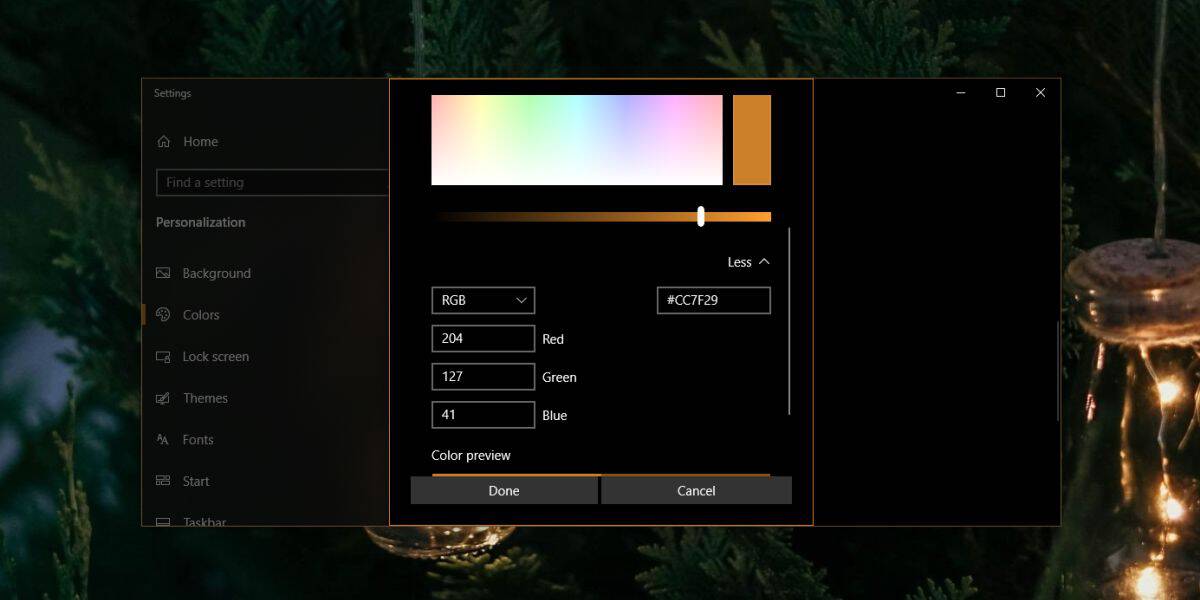
הגדר צבע סמן
באפליקציית ההגדרות, עבור אל קלות הגישהקבוצת הגדרות. בחר בכרטיסיה סמן ומצביע. בכרטיסיה סמן ומצביע, בחר בלחצן סמן העכבר עם גלגל הצבעים. לאחר מכן לחץ על האפשרות 'בחר צבע מצביע מותאם אישית' תחת צבעי המצביע המוצעים.
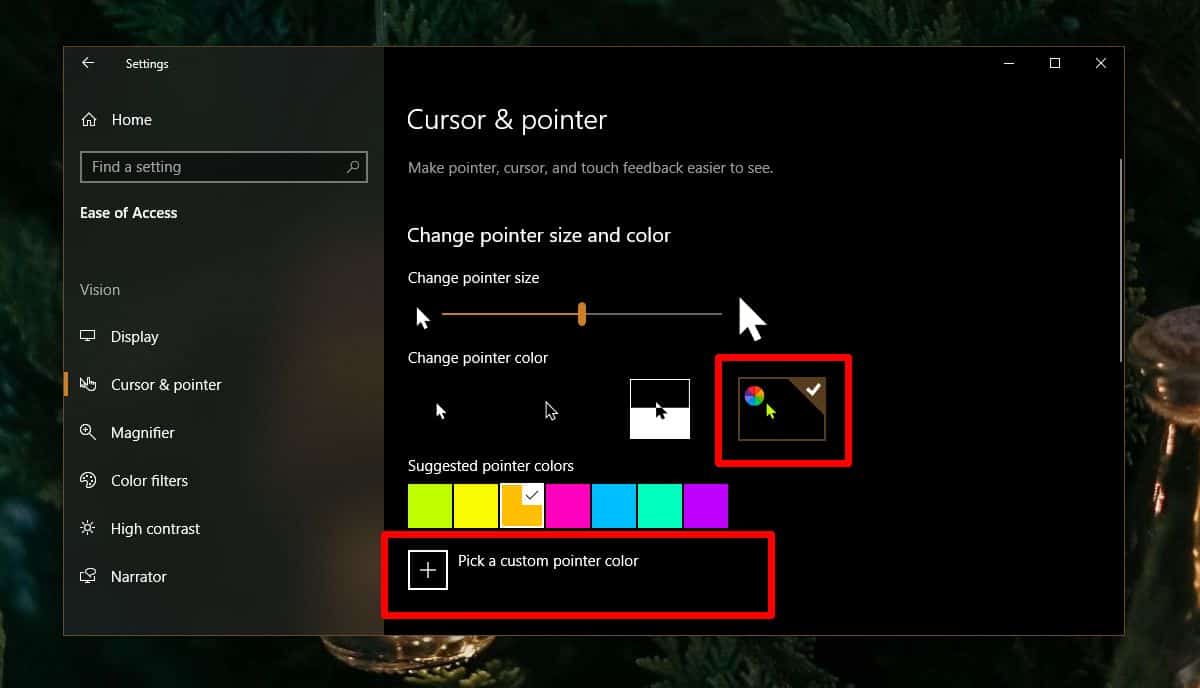
בחלון שנפתח לחץ על עוד מתחת לבורר הצבעים ואז הזן את קוד ה- HEX שהעתקת מהכרטיסייה צבע קודם.
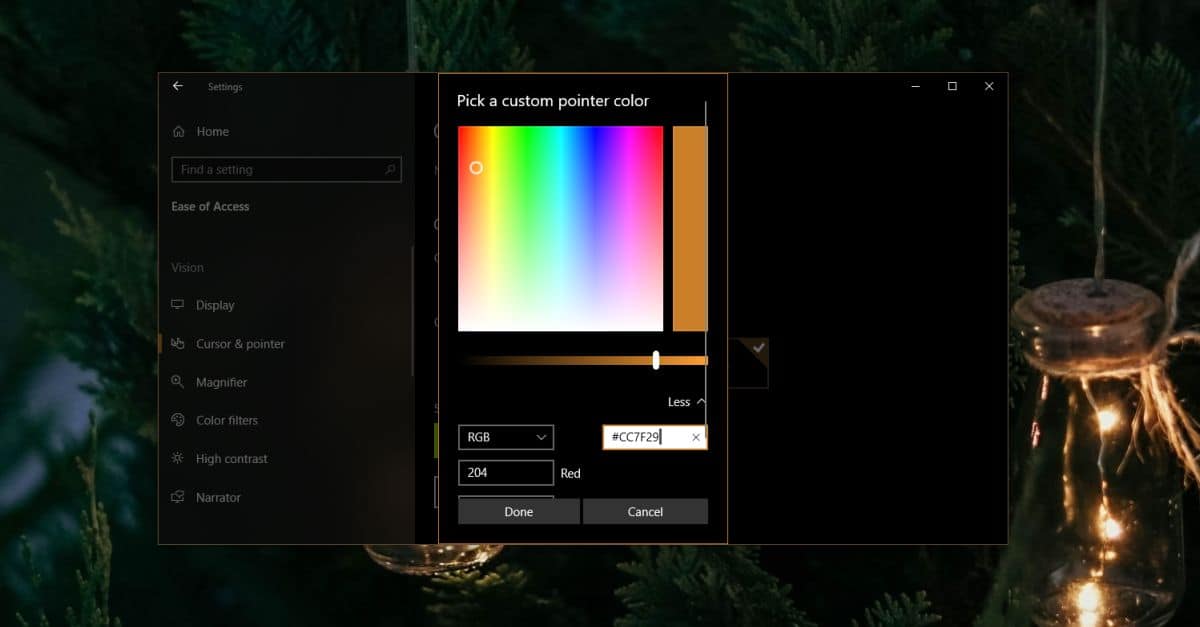
לחץ על סיום והצבע יתעדכן בהתאמהצבע המבטא. הטריק הזה מעט מסורבל בהתחשב בכך שאתה צריך לשנות את צבע הסמן באופן ידני בכל פעם שצבע המבטא משתנה. אין דרך לשנות את צבע הסמן באופן אוטומטי. זוהי תכונה מקורית של Windows 10 אם כי כך שהיא תעבוד ללא רבב.
אם אתה אוהב את הרעיון של הסמן להיותצבע שונה, אך אל תחשוב שצבע המבטא הוא הנכון ללכת איתו, אתה תמיד יכול להשתמש בצבע אחר. הסמן מסביב מתאר שחור או לבן (תלוי בצבע שבחרתם) כדי לוודא שהוא קל לראות.













הערות